### 5.3 RemoteViews的意义
在5.2节中我们分析了RemoteViews的内部机制,了解RemoteViews的内部机制可以让我们更加清楚通知栏和桌面小工具的底层实现原理,但是本章对RemoteViews的探索并没有停止,在本节中,我们将打造一个模拟的通知栏效果并实现跨进程的UI更新。
首先有2个Activity分别运行在不同的进程中,一个名字叫A,另一个叫B,其中A扮演着模拟通知栏的角色,而B则可以不停地发送通知栏消息,当然这是模拟的消息。为了模拟通知栏的效果,我们修改A的process属性使其运行在单独的进程中,这样A和B就构成了多进程通信的情形。我们在B中创建RemoteViews对象,然后通知A显示这个RemoteViews对象。如何通知A显示B中的RemoteViews呢?我们可以像系统一样采用Binder来实现,但是这里为了简单起见就采用了广播。B每发送一次模拟通知,就会发送一个特定的广播,然后A接收到广播后就开始显示B中定义的RemoteViews对象,这个过程和系统的通知栏消息的显示过程几乎一致,或者说这里就是复制了通知栏的显示过程而已。
首先看B的实现,B只要构造RemoteViews对象并将其传输给A即可,这一过程通知栏是采用Binder实现的,但是本例中采用广播来实现,RemoteViews对象通过Intent传输到A中,代码如下所示。
RemoteViews remoteViews = new RemoteViews(getPackageName(), R.layout.
layout_simulated_notification);
remoteViews.setTextViewText(R.id.msg, "msg from process:" + Process.
myPid());
remoteViews.setImageViewResource(R.id.icon, R.drawable.icon1);
PendingIntent pendingIntent = PendingIntent.getActivity(this,
0, new Intent(this, DemoActivity_1.class), PendingIntent.FLAG_
UPDATE_CURRENT);
PendingIntent openActivity2PendingIntent = PendingIntent.getActivity(
this, 0, new Intent(this, DemoActivity_2.class), PendingIntent.
FLAG_UPDATE_CURRENT);
remoteViews.setOnClickPendingIntent(R.id.item_holder, pendingIntent);
remoteViews.setOnClickPendingIntent(R.id.open_activity2, openActivity2-
PendingIntent);
Intent intent = new Intent(MyConstants.REMOTE_ACTION);
intent.putExtra(MyConstants.EXTRA_REMOTE_VIEWS, remoteViews);
sendBroadcast(intent);
A的代码也很简单,只需要接收B中的广播并显示RemoteViews即可,如下所示。
public class MainActivity extends Activity {
private static final String TAG = "MainActivity";
private LinearLayout mRemoteViewsContent;
private BroadcastReceiver mRemoteViewsReceiver=new BroadcastReceiver() {
@Override
public void onReceive(Context context, Intent intent) {
RemoteViews remoteViews = intent.getParcelableExtra(MyConstants.
EXTRA_REMOTE_VIEWS);
if (remoteViews ! = null) {
updateUI(remoteViews);
}
}
};
@Override
protected void onCreate(Bundle savedInstanceState) {
super.onCreate(savedInstanceState);
setContentView(R.layout.activity_main);
initView();
}
private void initView() {
mRemoteViewsContent = (LinearLayout) findViewById(R.id.remote_
views_content);
IntentFilter filter = new IntentFilter(MyConstants.REMOTE_ACTION);
registerReceiver(mRemoteViewsReceiver, filter);
}
private void updateUI(RemoteViews remoteViews) {
View view = remoteViews.apply(this, mRemoteViewsContent);
mRemoteViewsContent.addView(view);
}
@Override
protected void onDestroy() {
unregisterReceiver(mRemoteViewsReceiver);
super.onDestroy();
}
}
上述代码很简单,除了注册和解除广播以外,最主要的逻辑其实就是updateUI方法。当A收到广播后,会从Intent中取出RemoteViews对象,然后通过它的apply方法加载布局文件并执行更新操作,最后将得到的View添加到A的布局中即可。可以发现,这个过程很简单,但是通知栏的底层就是这么实现的。
本节这个例子是可以在实际中使用的,比如现在有两个应用,一个应用需要能够更新另一个应用中的某个界面,这个时候我们当然可以选择AIDL去实现,但是如果对界面的更新比较频繁,这个时候就会有效率问题,同时AIDL接口就有可能会变得很复杂。这个时候如果采用RemoteViews来实现就没有这个问题了,当然RemoteViews也有缺点,那就是它仅支持一些常见的View,对于自定义View它是不支持的。面对这种问题,到底是采用AIDL还是采用RemoteViews,这个要看具体情况,如果界面中的View都是一些简单的且被RemoteViews支持的View,那么可以考虑采用RemoteViews,否则就不适合用RemoteViews了。
如果打算采用RemoteViews来实现两个应用之间的界面更新,那么这里还有一个问题,那就是布局文件的加载问题。在上面的代码中,我们直接通过RemoteViews的apply方法来加载并更新界面,如下所示。
View view = remoteViews.apply(this, mRemoteViewsContent);
mRemoteViewsContent.addView(view);
这种写法在同一个应用的多进程情形下是适用的,但是如果A和B属于不同应用,那么B中的布局文件的资源id传输到A中以后很有可能是无效的,因为A中的这个布局文件的资源id不可能刚好和B中的资源id一样,面对这种情况,我们就要适当修改RemoteViews的显示过程的代码了。这里给出一种方法,既然资源id不相同,那我们就通过资源名称来加载布局文件。首先两个应用要提前约定好RemoteViews中的布局文件的资源名称,比如“layout_simulated_notification”,然后在A中根据名称查找到对应的布局文件并加载,接着再调用RemoteViews的reapply方法即可将B中对View所做的一系列更新操作全部作用到A中加载的View上面。关于apply和reapply方法的差别在前面已经提到过,这里就不多说了,这样整个跨应用更新界面的流程就走通了,具体效果如图5-4所示。可以发现B中的布局文件已经成功地在A中显示了出来。修改后的代码如下:
:-: 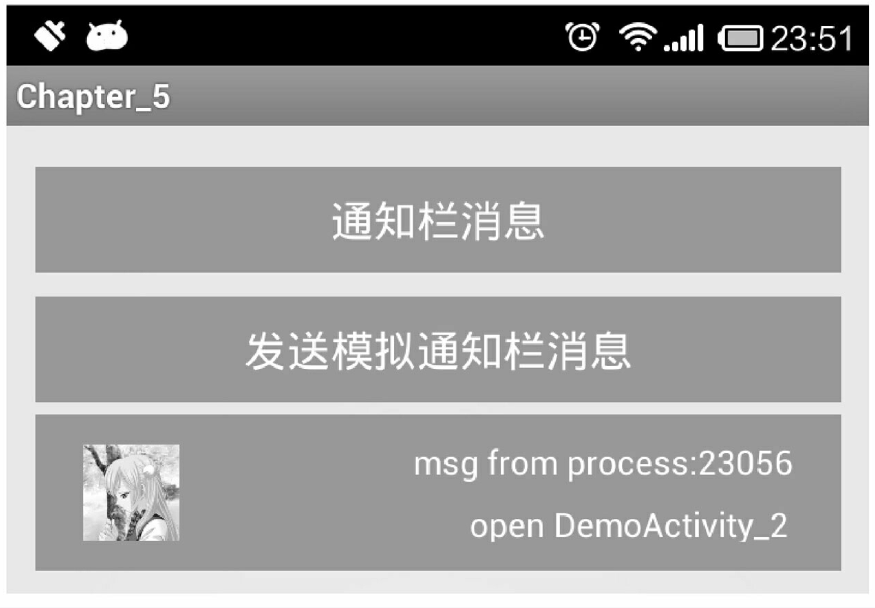
图5-4 模拟通知栏的效果
int layoutId = getResources().getIdentifier("layout_simulated_
notification", "layout", getPackageName());
View view = getLayoutInflater().inflate(layoutId, mRemoteViewsContent,
false);
remoteViews.reapply(this, view);
mRemoteViewsContent.addView(view);
- 前言
- 第1章 Activity的生命周期和启动模式
- 1.1 Activity的生命周期全面分析
- 1.1.1 典型情况下的生命周期分析
- 1.1.2 异常情况下的生命周期分析
- 1.2 Activity的启动模式
- 1.2.1 Activity的LaunchMode
- 1.2.2 Activity的Flags
- 1.3 IntentFilter的匹配规则
- 第2章 IPC机制
- 2.1 Android IPC简介
- 2.2 Android中的多进程模式
- 2.2.1 开启多进程模式
- 2.2.2 多进程模式的运行机制
- 2.3 IPC基础概念介绍
- 2.3.1 Serializable接口
- 2.3.2 Parcelable接口
- 2.3.3 Binder
- 2.4 Android中的IPC方式
- 2.4.1 使用Bundle
- 2.4.2 使用文件共享
- 2.4.3 使用Messenger
- 2.4.4 使用AIDL
- 2.4.5 使用ContentProvider
- 2.4.6 使用Socket
- 2.5 Binder连接池
- 2.6 选用合适的IPC方式
- 第3章 View的事件体系
- 3.1 View基础知识
- 3.1.1 什么是View
- 3.1.2 View的位置参数
- 3.1.3 MotionEvent和TouchSlop
- 3.1.4 VelocityTracker、GestureDetector和Scroller
- 3.2 View的滑动
- 3.2.1 使用scrollTo/scrollBy
- 3.2.2 使用动画
- 3.2.3 改变布局参数
- 3.2.4 各种滑动方式的对比
- 3.3 弹性滑动
- 3.3.1 使用Scroller7
- 3.3.2 通过动画
- 3.3.3 使用延时策略
- 3.4 View的事件分发机制
- 3.4.1 点击事件的传递规则
- 3.4.2 事件分发的源码解析
- 3.5 View的滑动冲突
- 3.5.1 常见的滑动冲突场景
- 3.5.2 滑动冲突的处理规则
- 3.5.3 滑动冲突的解决方式
- 第4章 View的工作原理
- 4.1 初识ViewRoot和DecorView
- 4.2 理解MeasureSpec
- 4.2.1 MeasureSpec
- 4.2.2 MeasureSpec和LayoutParams的对应关系
- 4.3 View的工作流程
- 4.3.1 measure过程
- 4.3.2 layout过程
- 4.3.3 draw过程
- 4.4 自定义View
- 4.4.1 自定义View的分类
- 4.4.2 自定义View须知
- 4.4.3 自定义View示例
- 4.4.4 自定义View的思想
- 第5章 理解RemoteViews
- 5.1 RemoteViews的应用
- 5.1.1 RemoteViews在通知栏上的应用
- 5.1.2 RemoteViews在桌面小部件上的应用
- 5.1.3 PendingIntent概述
- 5.2 RemoteViews的内部机制
- 5.3 RemoteViews的意义
- 第6章 Android的Drawable
- 6.1 Drawable简介
- 6.2 Drawable的分类
- 6.2.1 BitmapDrawable2
- 6.2.2 ShapeDrawable
- 6.2.3 LayerDrawable
- 6.2.4 StateListDrawable
- 6.2.5 LevelListDrawable
- 6.2.6 TransitionDrawable
- 6.2.7 InsetDrawable
- 6.2.8 ScaleDrawable
- 6.2.9 ClipDrawable
- 6.3 自定义Drawable
- 第7章 Android动画深入分析
- 7.1 View动画
- 7.1.1 View动画的种类
- 7.1.2 自定义View动画
- 7.1.3 帧动画
- 7.2 View动画的特殊使用场景
- 7.2.1 LayoutAnimation
- 7.2.2 Activity的切换效果
- 7.3 属性动画
- 7.3.1 使用属性动画
- 7.3.2 理解插值器和估值器 /
- 7.3.3 属性动画的监听器
- 7.3.4 对任意属性做动画
- 7.3.5 属性动画的工作原理
- 7.4 使用动画的注意事项
- 第8章 理解Window和WindowManager
- 8.1 Window和WindowManager
- 8.2 Window的内部机制
- 8.2.1 Window的添加过程
- 8.2.2 Window的删除过程
- 8.2.3 Window的更新过程
- 8.3 Window的创建过程
- 8.3.1 Activity的Window创建过程
- 8.3.2 Dialog的Window创建过程
- 8.3.3 Toast的Window创建过程
- 第9章 四大组件的工作过程
- 9.1 四大组件的运行状态
- 9.2 Activity的工作过程
- 9.3 Service的工作过程
- 9.3.1 Service的启动过程
- 9.3.2 Service的绑定过程
- 9.4 BroadcastReceiver的工作过程
- 9.4.1 广播的注册过程
- 9.4.2 广播的发送和接收过程
- 9.5 ContentProvider的工作过程
- 第10章 Android的消息机制
- 10.1 Android的消息机制概述
- 10.2 Android的消息机制分析
- 10.2.1 ThreadLocal的工作原理
- 10.2.2 消息队列的工作原理
- 10.2.3 Looper的工作原理
- 10.2.4 Handler的工作原理
- 10.3 主线程的消息循环
- 第11章 Android的线程和线程池
- 11.1 主线程和子线程
- 11.2 Android中的线程形态
- 11.2.1 AsyncTask
- 11.2.2 AsyncTask的工作原理
- 11.2.3 HandlerThread
- 11.2.4 IntentService
- 11.3 Android中的线程池
- 11.3.1 ThreadPoolExecutor
- 11.3.2 线程池的分类
- 第12章 Bitmap的加载和Cache
- 12.1 Bitmap的高效加载
- 12.2 Android中的缓存策略
- 12.2.1 LruCache
- 12.2.2 DiskLruCache
- 12.2.3 ImageLoader的实现446
- 12.3 ImageLoader的使用
- 12.3.1 照片墙效果
- 12.3.2 优化列表的卡顿现象
- 第13章 综合技术
- 13.1 使用CrashHandler来获取应用的crash信息
- 13.2 使用multidex来解决方法数越界
- 13.3 Android的动态加载技术
- 13.4 反编译初步
- 13.4.1 使用dex2jar和jd-gui反编译apk
- 13.4.2 使用apktool对apk进行二次打包
- 第14章 JNI和NDK编程
- 14.1 JNI的开发流程
- 14.2 NDK的开发流程
- 14.3 JNI的数据类型和类型签名
- 14.4 JNI调用Java方法的流程
- 第15章 Android性能优化
- 15.1 Android的性能优化方法
- 15.1.1 布局优化
- 15.1.2 绘制优化
- 15.1.3 内存泄露优化
- 15.1.4 响应速度优化和ANR日志分析
- 15.1.5 ListView和Bitmap优化
- 15.1.6 线程优化
- 15.1.7 一些性能优化建议
- 15.2 内存泄露分析之MAT工具
- 15.3 提高程序的可维护性
